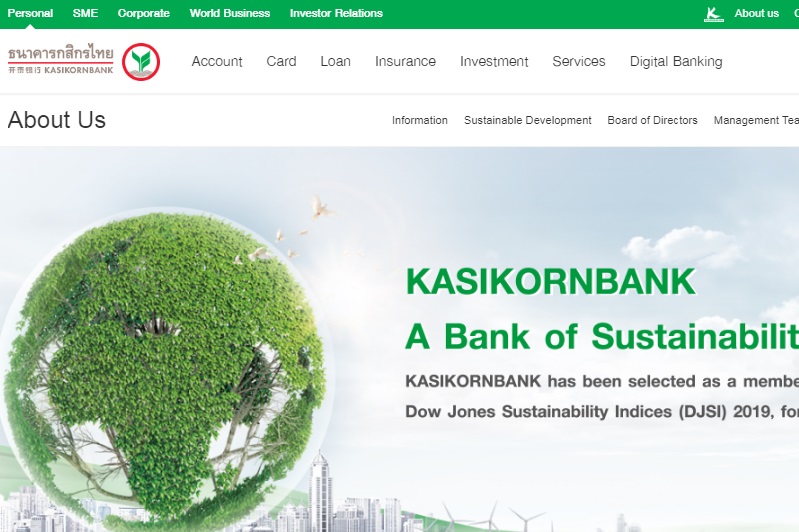こんにちは、めりこです。
みなさん、タイのカシコン銀行のインターネットバンキング(ネットバンキング)は利用していますか?
今日は、カシコン銀行の残高をパソコンを使って確認する方法についてまとめてみました。
カシコン銀行のサイトはタイ語と英語のみなので、ちょっと分かりずらく感じている方もいるかもしれませんね。
そんな方のために 残高確認方法 を分かりやすく図と共にまとめてみました。
誰でもパソコンで残高確認できるの?

通帳は持ってるんだけど、それだけでパソコンで確認できるの?
A:残念ながら通帳を持ってるだけでは確認できません。
インターネットバンキング(または、オンラインバンキング)の申し込みをした人のみパソコンで確認ができます。
通帳を持ってるだけでインターネットバンキングの利用ができていない方、または利用してみたいという方は直接銀行に問い合わせてみるといいと思います。
カシコン銀行の通帳とキャッシュカード、パスポート、携帯電話番号、メールアドレスなど準備して窓口に行くとその日中に申し込みはできたと思います。
カシコン銀行の 日本人窓口はスクンビットSoi33の支店 にあります。
銀行関連の記事をまとめています。

そもそも、インターネットバンキングって何?
簡単にいうと、パソコンやスマホから利用できるというサービス。
何が利用できるのか というと、
残高照会、振込み、入出金の照会 など・・・
銀行の営業時間を気にしなくても、
わざわざ窓口まで行かなくても、
いつでも自宅で出来ちゃうんです。
便利な世の中ですよね。
自分の残高をパソコンを使って確認してみましょう!
お待たせしました。さっそく確認していきましょう!
1、カシコン銀行のホームページを開きます。
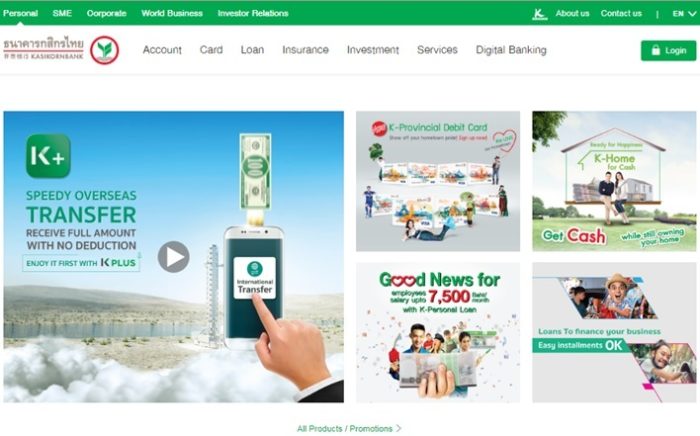
カシコン銀行(Kasikorn_Bank)のトップページです。
言語は、タイ語と英語のみ です。日本語はないのでタイ語か英語のどちらかを選択します。
*4月末までトップページはCOVID-19の表紙でした
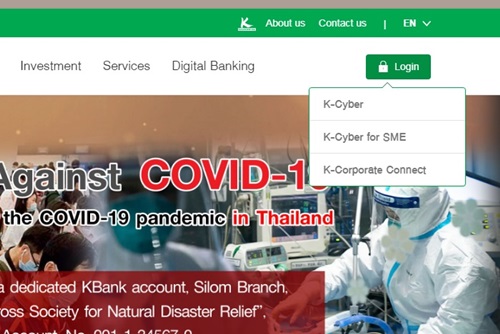
2、ログインします。
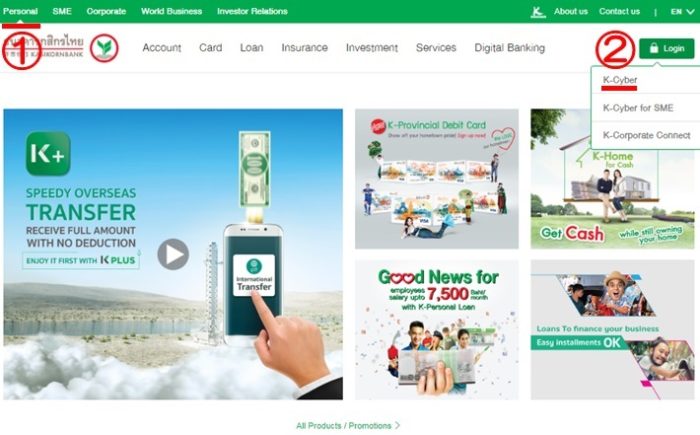
カシコン銀行(Kasikorn_Bank)
①「Personal」 を選択。
②ログイン(Login) ➜ K-Cyber。
ログイン画面が表示されます。
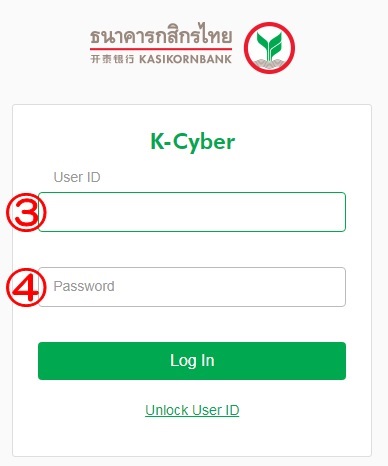
カシコン銀行(Kasikorn_Bank)
③ユーザーID(User ID)を入力。
④パスワード(Password) ➜ ログイン(Login)。
3、残高確認画面にいきましょう。
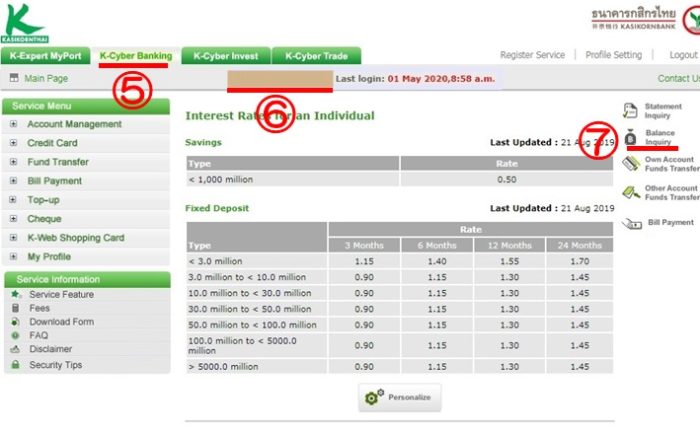
カシコン銀行(Kasikorn_Bank)
⑤「K-Cyber Banking」 の画面になっているか確認します。
⑥自分の名前が表示されているかどうか。
⑦「Balance Inquiry」 をクリック。
画面が変わります。
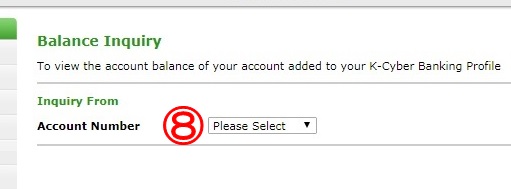
カシコン銀行(Kasikorn_Bank)
⑧「Account Number」 ➜ 口座番号を選択。
残高画面 が表示されました。
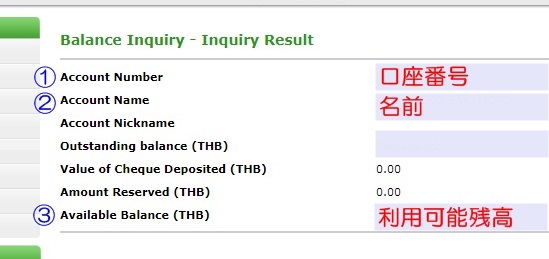
カシコン銀行(Kasikorn_Bank)
① 「Account Number」 口座番号。
② 「 Account Name」 名義人。
③ 「Available Balance」 利用可能残高。

簡単にパソコン上で自分の残高を見ることができましたね!
4、ログアウトします。
確認後は必ずログアウトしましょう。
ログアウトをすると下記のような画面になります。
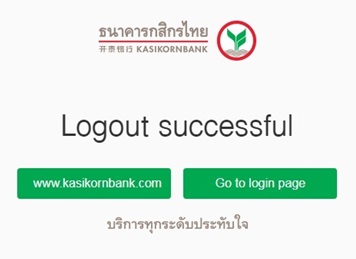
カシコン銀行(Kasikorn_Bank)
まとめ
タイのカシコン銀行の自分の 残高確認をパソコンで見る方法 をまとめてみました。
これで次回からは迷わず確認することができますね。
今回は残高確認でしたが、他には振込みなどの利用もパソコン上でできるのでとても便利です。
機会をみてインターネットバンキングの申し込みをしておくといいかもしれませんね。

最後まで読んでいただきありがとうございました。